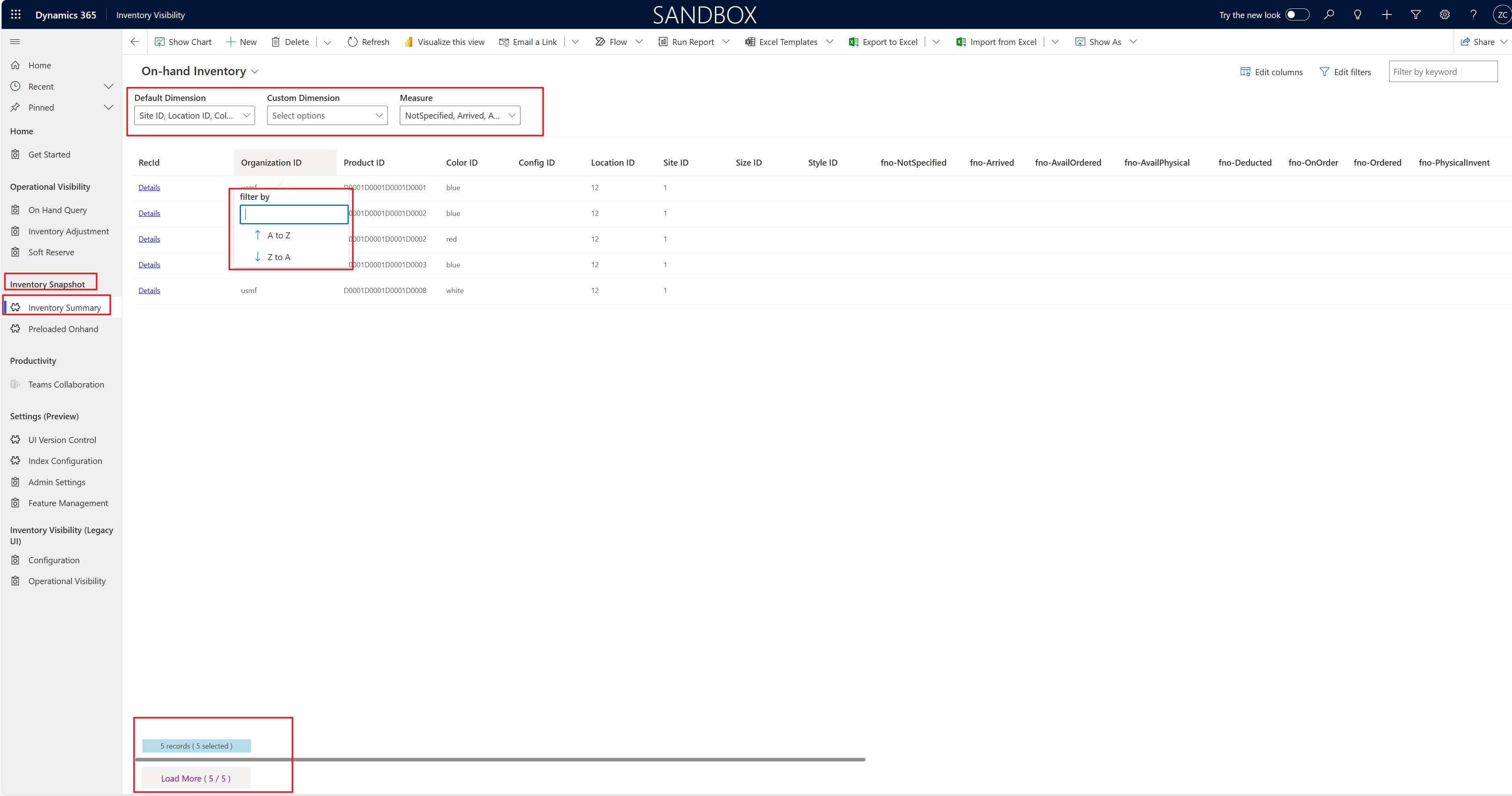Voorraadoverzicht Voorraadtoewijzing
De pagina Voorraadoverzicht is een aangepaste weergave voor de entiteit Inventory OnHand Sum. Het overzicht biedt een voorraadoverzicht voor producten samen met alle dimensies. De overzichtsgegevens van de voorraad worden periodiek gesynchroniseerd vanuit Voorraadzichtbaarheid.
Opmerking
Met de functie Voorraadoverzicht worden alleen wijzigingen in de voorraad bijgehouden die plaatsvinden nadat u de functie hebt ingeschakeld. Gegevens voor producten die niet zijn gewijzigd sinds u de functie heeft ingeschakeld, worden niet gesynchroniseerd vanuit de cache voor voorraadzichtbaarheid naar de Microsoft Dataverse-omgeving.
Wanneer u de instellingen voor een berekende meting wijzigt, worden gegevens op de pagina Voorraadoverzicht niet automatisch bijgewerkt totdat de gerelateerde productgegevens zijn gewijzigd.
Als de pagina Voorraadoverzicht niet alle beschikbare informatie weergeeft die u verwacht, opent u Dynamics 365 Supply Chain Management, gaat u naar Voorraadbeheer>Periodeke taken>Integratie van Voorraadzichtbaarheid, schakelt u de batchtaak uit en schakelt u deze vervolgens weer in om de eerste push uit te voeren. Alle gegevens worden onmiddellijk na de eerste push gesynchroniseerd met de entiteit Totaal voorhanden voorraad. Als u deze functie Voorraadoverzicht wilt gebruiken, raden we u aan om deze in te schakelen voordat u wijzigingen in voorhanden voorraad aanbrengt en de batchtaak Integratie van Voorraadzichtbaarheid inschakelt.
De functie Voorraadoverzicht in UI versie 2 inschakelen
Deze sectie is van toepassing als u Voorraadzichtbaarheid UI-versie 2 gebruikt.
Volg deze stappen om de pagina Voorraadoverzicht in te schakelen en de synchronisatiefrequentie in UI versie 2 in te stellen.
Meld u aan bij uw Power Apps-omgeving en open de app Voorraadzichtbaarheid.
Selecteer Functiebeheer in het navigatievenster.
Selecteer Beheren in het voorraadoverzicht .
Stel de volgende velden in:
- Functie inschakelen – Stel deze optie in op Waar .
- Frequentie synchroniseren : de frequentie (in minuten) instellen waarmee voorraadoverzichtsgegevens moeten worden gesynchroniseerd. De minimale frequentie is vijf minuten.
Selecteer Opslaan en sluiten op de werkbalk.
Selecteer Beheerinstellingen in het navigatiedeelvenster.
Selecteer op de tegel Configuratie bijwerken de optie Beheren.
Controleer uw wijzigingen in het dialoogvenster.
Belangrijk
Zorg ervoor dat u alle belangrijke wijzigingen verifieert die binnenkort worden aangebracht in uw gegevensbronnen, fysieke metingen en dimensietoewijzingen.
Selecteer Update bevestigen om uw configuratiewijzigingen toe te passen.
De functie Voorraadoverzicht in UI versie 1 inschakelen
Volg deze stappen om de pagina Voorraadoverzicht in te schakelen en de synchronisatiefrequentie in UI versie 1 in te stellen.
- Meld u aan bij uw Power Apps-omgeving en open de app Voorraadzichtbaarheid.
- Selecteer onderaan het navigatievenster in het menu Gebied wijzigen de optie Verouderde gebruikersinterface.
- Selecteer Configuratie in het navigatiedeelvenster.
- Schakel op het tabblad Functiebeheer en instellingen de optie voor de functie Voorraadoverzicht in.
- Nadat de functie is ingeschakeld, wordt het gedeelte Serviceconfiguratie beschikbaar. Het bevat een rij die u kunt gebruiken om de functie OnHandMostSpecificBackgroundService te configureren. Om de frequentie in te stellen waarmee voorraadoverzichtsgegevens worden gesynchroniseerd, gebruikt u de knoppen Omhoog en Omlaag in het veld Waarde om het interval tussen synchronisaties te wijzigen. Het minimale interval is vijf minuten. Wanneer u klaar bent, selecteert u Opslaan.
- Selecteer Configuratie bijwerken om de nieuwe instellingen toe te passen en op te slaan.
De voorraadoverzichten filteren en doorzoeken
Volg deze stappen om de pagina Voorraadoverzicht te openen, waar u uw voorraadoverzichten kunt filteren en door uw voorraadoverzichten kunt bladeren.
Meld u aan bij uw Power Apps-omgeving en open de app Voorraadzichtbaarheid.
Selecteer in het menu Gebied wijzigen onderaan het navigatievenster de optie Voorraadzichtbaarheid.
Selecteer Voorraadoverzicht in het navigatiedeelvenster.
- De pagina Voorraadoverzicht bevat drie velden boven het raster: Standaarddimensie, Aangepaste dimensie en Meting. Gebruik deze velden om te bepalen welke kolommen worden weergegeven. U kunt ook een willekeurige kolomkop selecteren om het huidige resultaat te filteren of te sorteren op die kolom.
- Gebruik de knop Filters bewerken rechtsboven op de pagina om een persoonlijke weergave te maken waarin de voor u belangrijke rijen worden weergegeven. Met de filteropties kunt u een breed scala aan weergaven creëren, van eenvoudig tot complex. Met deze filters kunt u ook gegroepeerde en geneste voorwaarden aan de filters toevoegen. Zie Persoonlijke weergaven maken of bewerken met geavanceerde rasterfilters voor meer informatie over het gebruik van geavanceerde filters.
- Linksonder op de pagina wordt informatie weergegeven, zoals 2 records (2 geselecteerd) of 50 records. Deze informatie heeft betrekking op de records die momenteel worden geladen vanuit het resultaat Filters bewerken. De tekst 2 geselecteerd verwijst naar het aantal records dat is geselecteerd met het kolomkoptekstfilters voor de geladen records. Er is ook een knop Meer laden waarmee u meer records van Dataverse kunt laden. Standaard worden er 50 records geladen. Als u Meer laden selecteert, worden de volgende 1000 beschikbare records in de weergave geladen. De getallen op de knop Meer laden geven het aantal momenteel geladen records aan en het totale aantal records dat met het resultaat Filters bewerken is gevonden. De tekst (5/5) geeft bijvoorbeeld aan dat alle vijf de records van het resultaat Filters bewerken momenteel in de weergave worden geladen.
In de volgende illustratie markeert de beschikbare velden dimensie-, filter-, resultaattelling en 'meer laden' op de pagina Voorraadoverzicht.